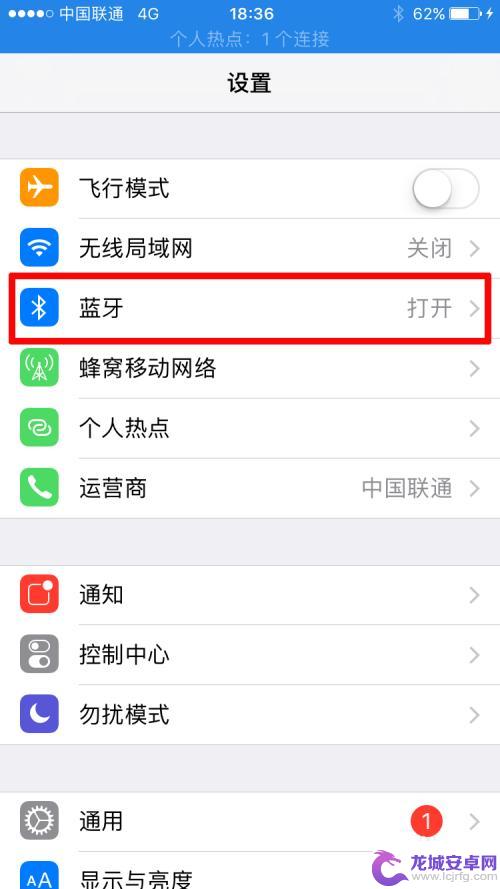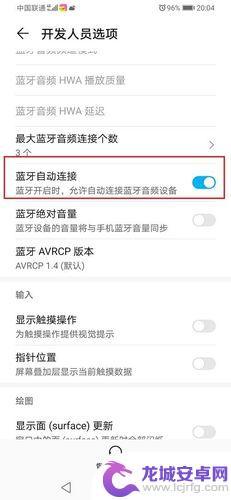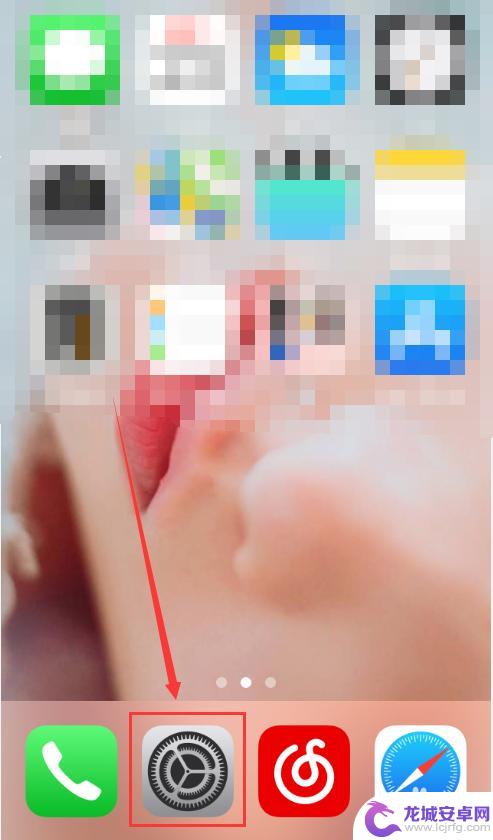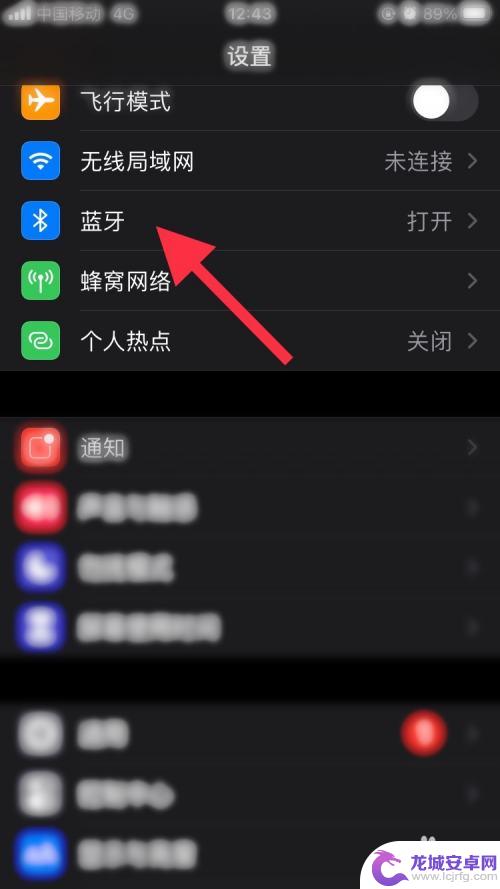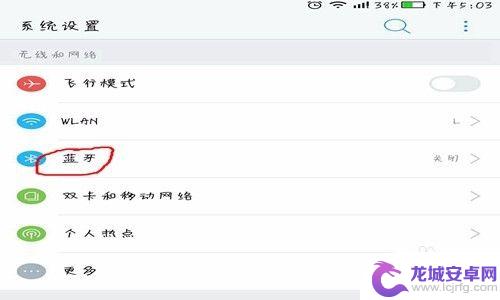宏基手机蓝牙怎么连接 宏碁笔记本如何连接手机蓝牙设备
在现代科技的时代,蓝牙设备的普及率越来越高,人们对于如何连接手机蓝牙设备也越来越感兴趣,而宏基手机和宏碁笔记本作为知名的电子产品品牌,各自也有其独特的蓝牙连接方式。本文将以宏基手机和宏碁笔记本为例,介绍它们各自的蓝牙连接方法,帮助读者更好地使用和享受这些设备所带来的便利和乐趣。下面将详细探讨宏基手机和宏碁笔记本如何连接手机蓝牙设备,以及连接过程中可能遇到的问题和解决方法。
宏碁笔记本如何连接手机蓝牙设备
具体步骤:
1.首先注意笔记本是有蓝牙图标,如果没有显示蓝牙图标那麻烦了。也有可能你的笔记本没有加入蓝牙这样的功能。
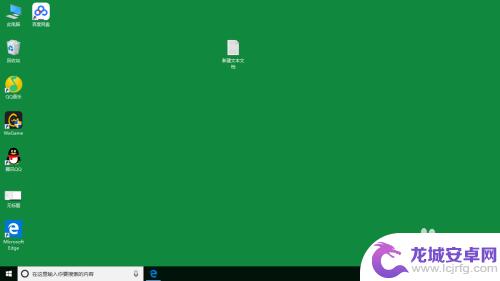
2.如果有的话选中这个蓝牙图标右键弹出快捷菜单。

3.在快捷菜单中选择添加蓝牙设备选项。随后切换到设置窗口,快捷显示蓝牙和其他设备窗口。
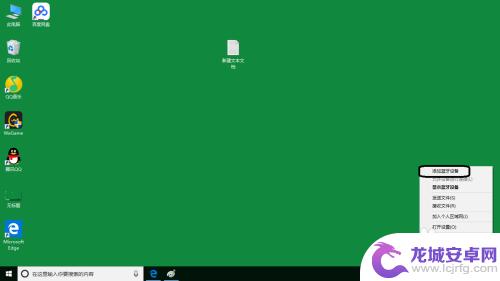
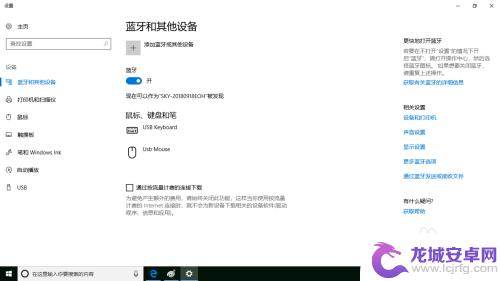
4.如果手机上还没有打开蓝牙请先打开。随后在电脑上蓝牙和其他设备窗口中点击添加蓝牙或其他设备。
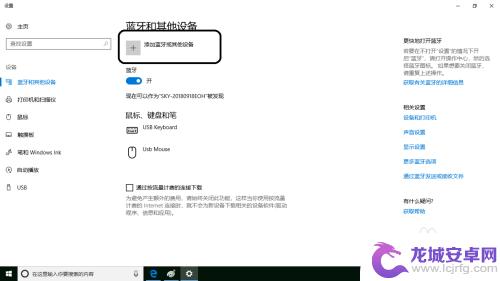
5.然后到添加设备窗口。在这选择从蓝牙选项添加。
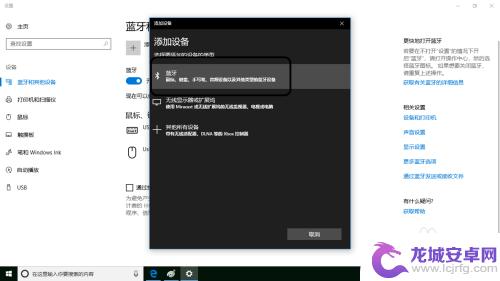
6.点击后自动搜索附近开启的蓝牙会在下方列出来。
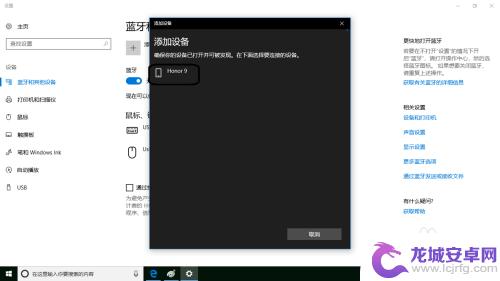
7.列出来后有没有你的蓝牙设备,如果列出来要点击该蓝牙设备。如果是你的蓝牙点击该设备,然后弹出配对验证请点击链接按钮。
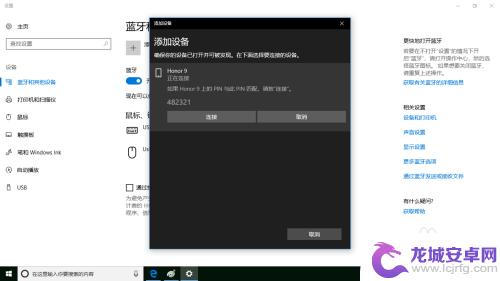
8.此时需要手机进行配对,点击配对按钮。
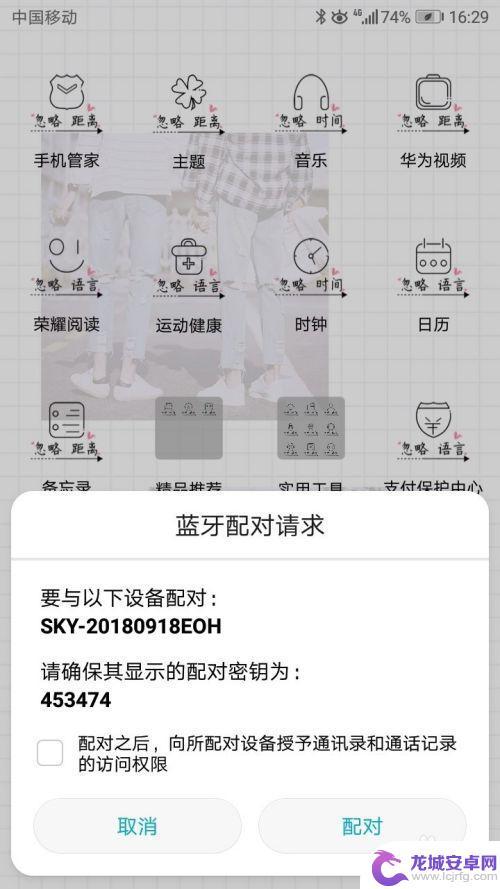
9.配对验证通过后才能完成蓝牙相互接收模式。然后点击已完成自动关闭添加设备窗口。
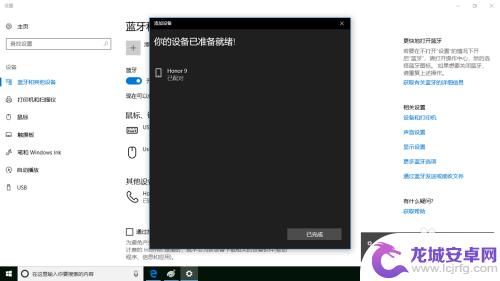
以上就是关于宏基手机蓝牙连接的全部内容,如果有出现相同情况的用户,可以按照以上方法来解决。
相关教程
-
手机蓝牙怎么设置热点 笔记本连接手机蓝牙网络热点步骤
随着科技的不断发展,手机蓝牙已经成为我们日常生活中不可或缺的一部分,如何设置手机蓝牙热点并连接笔记本成为了很多人关注的话题。通过简单的设置步骤,我们可以轻松地实现笔记本连接手机...
-
手机蓝牙开启好还是关闭好 笔记本蓝牙无法打开怎么办
随着科技的不断发展,蓝牙技术已经成为我们日常生活中不可或缺的一部分,在使用手机或笔记本电脑时,我们经常会遇到蓝牙开启或关闭的问题。有些人认为保持蓝牙开启可以更方便地连接设备,而...
-
苹果手机怎样连蓝牙 如何在苹果手机上管理已连接的蓝牙设备
苹果手机作为一款流行的智能手机,拥有强大的蓝牙连接功能,用户可以通过简单的操作轻松连接各种蓝牙设备,在苹果手机上管理已连接的蓝牙设备也变得更加便捷,用户可以随时查看已连接设备的...
-
如何设置手机不连接蓝牙 苹果IOS14蓝牙连接设置步骤
蓝牙连接是手机上常用的功能之一,但有时候我们可能希望手机不连接蓝牙设备,在苹果iOS14系统中,设置手机不连接蓝牙设备其实非常简单。只需要进入手机的设置界面,找到蓝牙选项,然后...
-
苹果手机怎么连蓝牙耳机怎么连 苹果手机连接两个蓝牙耳机方法
苹果手机作为一款流行的智能手机,具有便捷的蓝牙连接功能,可以连接蓝牙耳机来享受音乐、通话等功能,连接蓝牙耳机非常简单,只需打开手机的蓝牙功能,然后在设置中选择蓝牙选项,找到要连...
-
乐视手机如何找到蓝牙耳机 乐视手机怎么连接蓝牙耳机
乐视手机作为一款高性能智能手机,其连接蓝牙耳机的方法十分简单便捷,用户只需在手机设置中打开蓝牙功能,并搜索附近的蓝牙设备,即可找到想要连接的蓝牙耳机。随后用户只需点击连接按钮,...
-
如何用语音唤醒苹果6手机 苹果手机语音唤醒功能怎么开启
苹果6手机拥有强大的语音唤醒功能,只需简单的操作就能让手机立即听从您的指令,想要开启这项便利的功能,只需打开设置,点击Siri和搜索,然后将允许Siri在锁定状态下工作选项打开...
-
苹果x手机怎么关掉 苹果手机关机关不掉解决方法
在我们日常生活中,手机已经成为了我们不可或缺的一部分,尤其是苹果X手机,其出色的性能和设计深受用户喜爱。有时候我们可能会遇到一些困扰,比如无法关机的情况。苹果手机关机关不掉的问...
-
如何查看苹果手机详细信息 苹果手机如何查看详细设备信息
苹果手机作为一款备受瞩目的智能手机,拥有许多令人称赞的功能和设计,有时我们可能需要查看更详细的设备信息,以便更好地了解手机的性能和配置。如何查看苹果手机的详细信息呢?通过一些简...
-
手机怎么把图片保存到u盘 手机照片传到U盘教程
在日常生活中,我们经常会遇到手机存储空间不足的问题,尤其是拍摄大量照片后,想要将手机中的照片传输到U盘中保存是一个很好的解决办法。但是许多人可能不清楚如何操作。今天我们就来教大...